Lịch sử tìm kiếm trên Google có thể tiết lộ nhiều thông tin cá nhân của bạn. Để đảm bảo sự riêng tư và an toàn trực tuyến, việc biết cách xóa lịch sử tìm kiếm trên Google là điều quan trọng. Trong bài viết này, chúng tôi sẽ hướng dẫn bạn từng bước thực hiện, đảm bảo rằng thông tin cá nhân của bạn được bảo vệ một cách tốt nhất. Hãy cùng khám phá ngay dưới đây!
Tại sao bạn cần xóa lịch sử tìm kiếm Google?
Xoá lịch sử tìm kiếm Google (Google search history) là quá trình loại bỏ hoặc xóa thông tin về các truy vấn tìm kiếm mà bạn đã thực hiện trên dịch vụ tìm kiếm Google. Lịch sử tìm kiếm này bao gồm danh sách các từ khóa hoặc cụm từ mà bạn đã nhập vào thanh công cụ tìm kiếm của Google, cũng như các trang web bạn đã truy cập thông qua kết quả tìm kiếm.
Xoá lịch sử tìm kiếm trên Google là một quyết định cá nhân và có nhiều lý do mà người dùng định làm điều này:
- Bảo mật thông tin cá nhân: Xoá lịch sử tìm kiếm có thể giúp bảo vệ thông tin cá nhân khỏi truy cập trái phép. Nếu bạn sử dụng máy tính hoặc thiết bị công cộng, việc xoá lịch sử tìm kiếm có thể ngăn người khác xem được thông tin bạn đã tìm kiếm.
- Đảm bảo quyền riêng tư: Người dùng có quyền riêng tư về thông tin tìm kiếm của họ. Xoá lịch sử tìm kiếm giúp bảo vệ quyền riêng tư cá nhân khỏi những dối tượng có ý đồ xấu.
- Đa dạng sở thích: Nếu bạn muốn tìm kiếm về nhiều chủ đề khác nhau và không muốn lịch sử tìm kiếm hiện ra khi bạn tìm kiếm tiếp theo, bạn có thể xoá lịch sử để làm cho tìm kiếm của mình trở nên linh hoạt hơn.
- Tránh hiển thị quảng cáo liên quan: Google sử dụng lịch sử tìm kiếm của bạn để tùy chỉnh quảng cáo. Nếu bạn muốn giảm tối đa việc hiển thị quảng cáo liên quan đến lịch sử tìm kiếm của mình, bạn có thể xoá lịch sử.
- Giải phóng không gian lưu trữ: Lịch sử tìm kiếm có thể tạo ra một lượng dữ liệu lớn trên máy tính hoặc thiết bị của bạn. Xoá lịch sử có thể giúp giải phóng không gian lưu trữ.
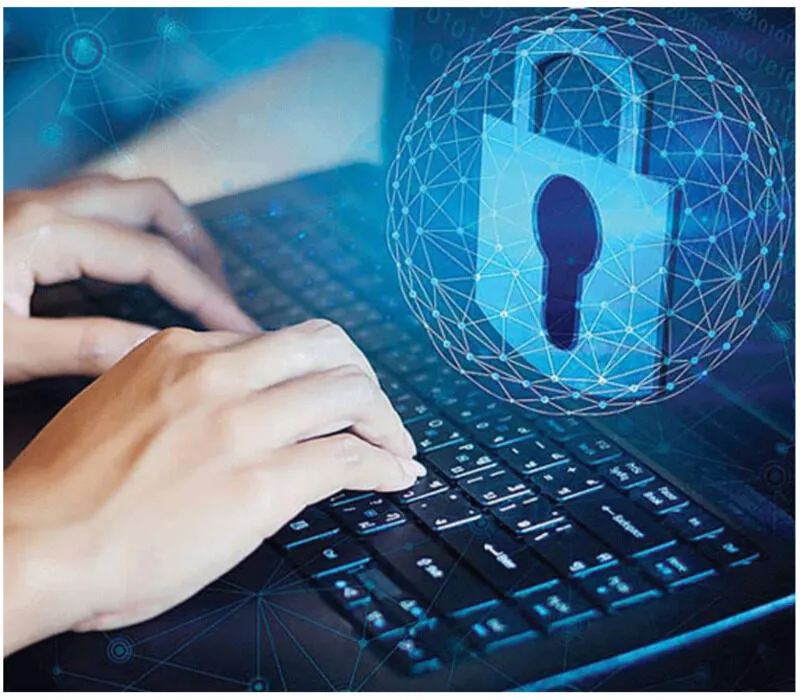
Cách xóa lịch sử tìm kiếm Google trên máy tính
Cách xoá lịch sử tìm kiếm Google trên máy tính cũng rất đơn giản. Chỉ với vài thao tác cơ bản, bạn có thể xoá tất cả lịch sử hoặc xoá một mục khỏi lịch sử chỉ trong chưa đầy 1 phút.
Xóa tất cả lịch sử
Bước 1: Mở Google trên máy tính.
Bước 2: Ở bên phải phía trên cùng, nhấp vào biểu tượng Thêm.
Bước 3: Click vào History (Nhật ký).
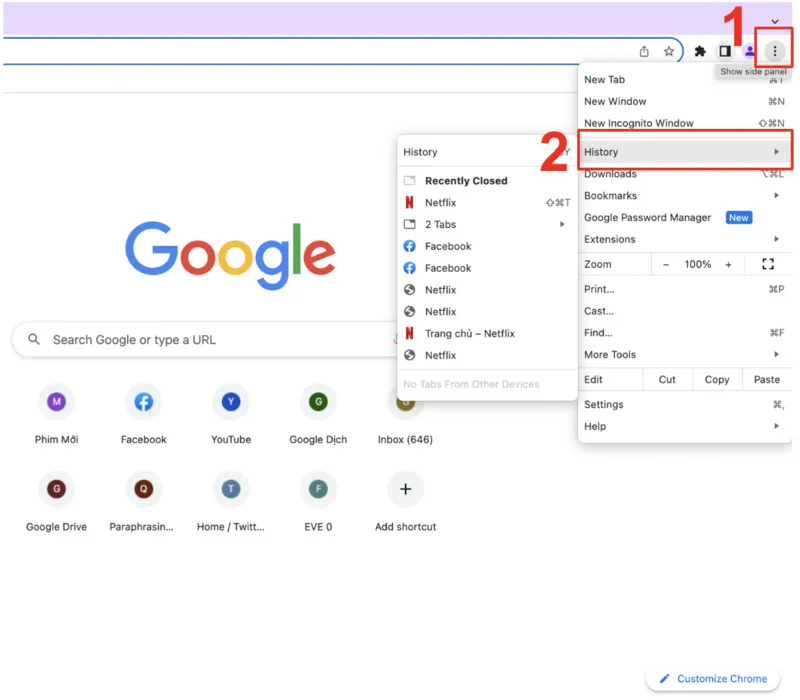
Bước 4: Ở phía bên trái, hãy click vào Clear browsing data (Xoá dữ liệu duyệt web).
Bước 5: Để xoá tất cả lịch sử, hãy chọn All time (Từ trước đến nay) và nhấn vào Clear data (Xoá dữ liệu).
Như vậy là bạn đã có thể xóa hết lịch sử tìm kiếm trên google, bạn có thể yên tâm về sự riêng tư của thông tin cá nhân. Hãy đảm bảo duy trì quy trình xóa định kỳ để bảo vệ thông tin và sự riêng tư cá nhân nhé
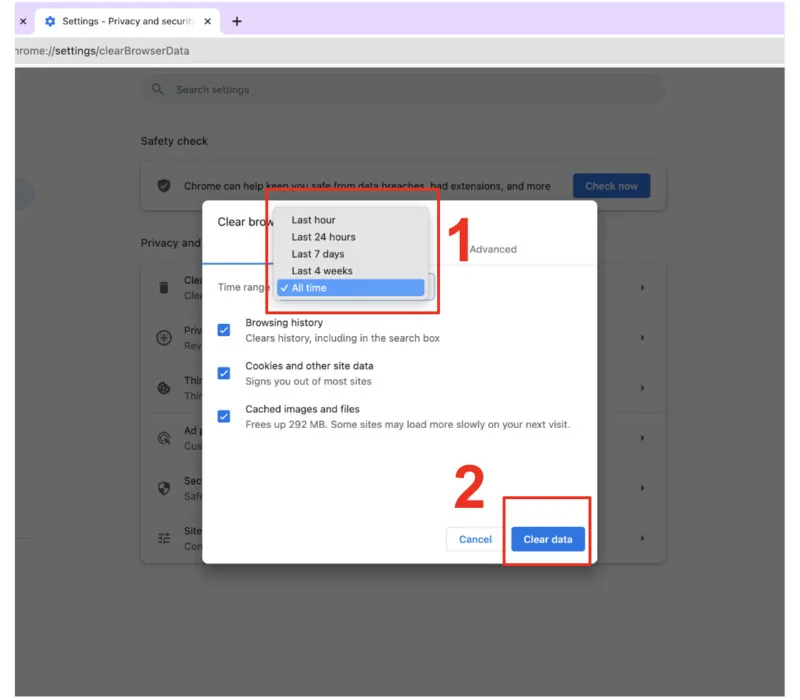
Xóa một mục khỏi lịch sử
Bước 1: Mở Google trên máy tính.
Bước 2: Ở bên phải phía trên cùng, nhấp vào biểu tượng Thêm.
Bước 3: Click vào History (Nhật ký).
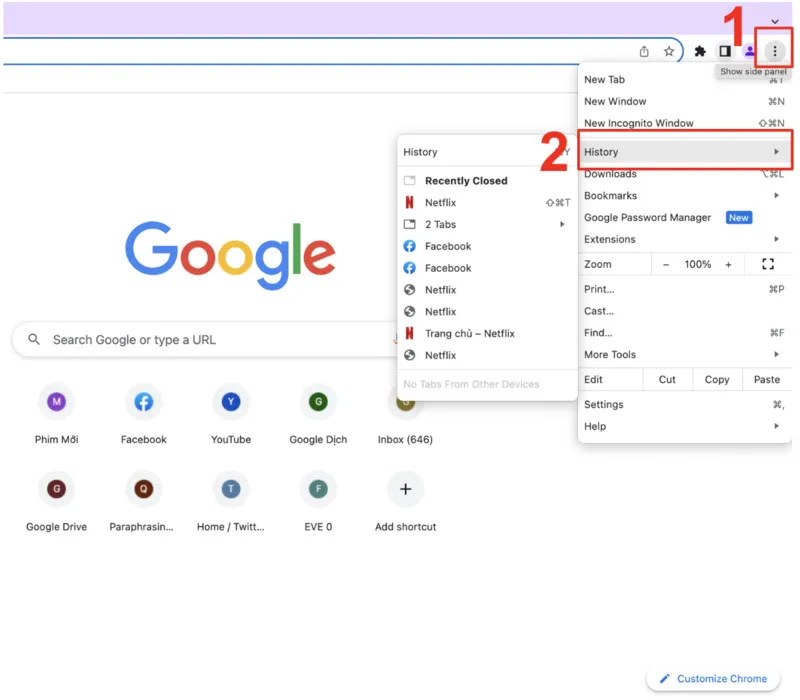
Bước 4: Chọn hộp bên cạnh mục mà bạn muốn xoá.
Bước 5: Ở trên cùng bên phải, nhấp vào Delete (Xoá).
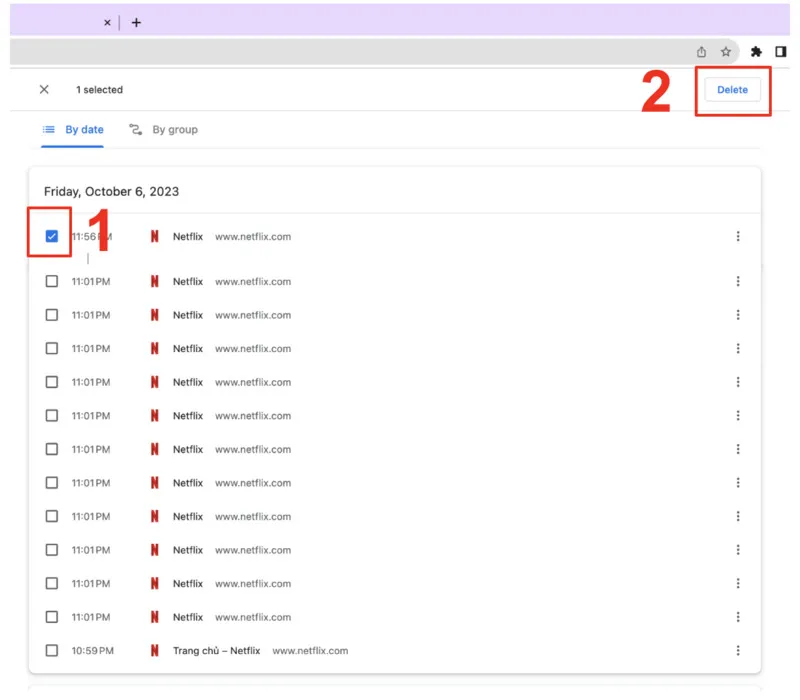
Bước 6: Nhấp vào Remove (Loại bỏ).
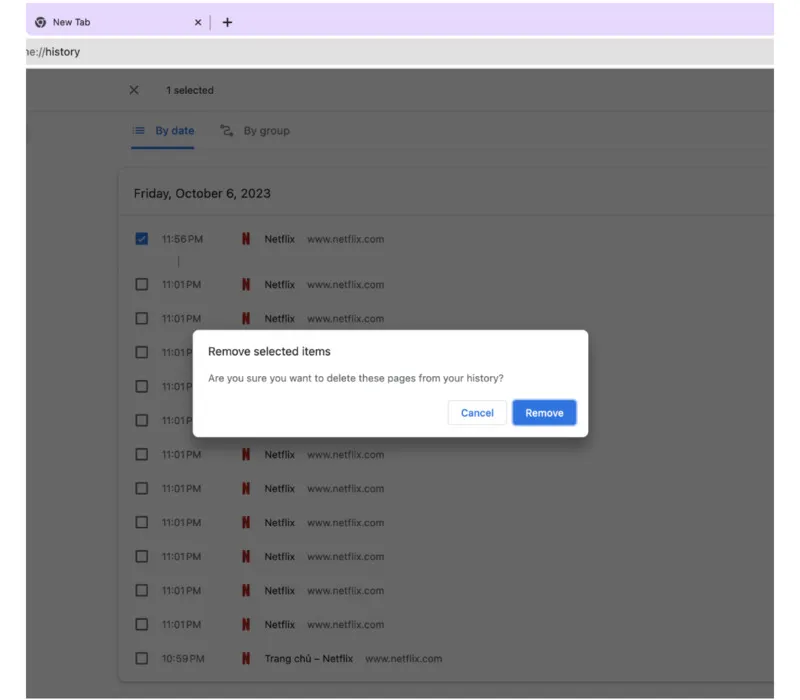
Xem thêm:
Slack là gì? Làm thế nào để sử dụng Slack hiệu quả
Hướng dẫn cách tìm điện thoại bị mất qua Gmail nhanh chóng
Cách ẩn ứng dụng trên Samsung nhanh chóng trong một nốt nhạc
Cách xóa lịch sử tìm kiếm Google trên điện thoại Android
Để thực hiện cách xoá lịch sử tìm kiếm Google trên điện thoại hoặc máy tính bảng Android, bạn có thể thực hiện theo các bước sau đây.
Xóa tất cả lịch sử
Bước 1: Mở Google trên điện thoại hoặc máy tính bảng chạy hệ điều hành Android.
Bước 2: Ở bên trái phía trên cùng, nhấn vào biểu tượng Thêm > chọn Nhật ký > Xóa dữ liệu web.
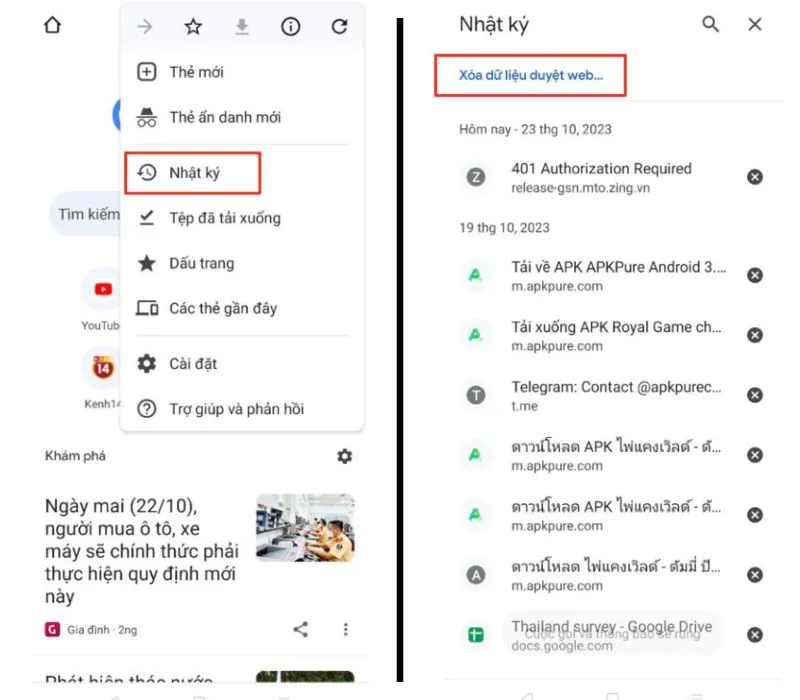
Bước 3: Tại đây, bạn có thể chọn nhật ký tìm kiếm mà bạn muốn xóa. Để xóa tất cả lịch sử, hãy nhấn vào phạm vi Xóa từ trước đến nay sau đó nhấn vào Xóa dữ liệu.
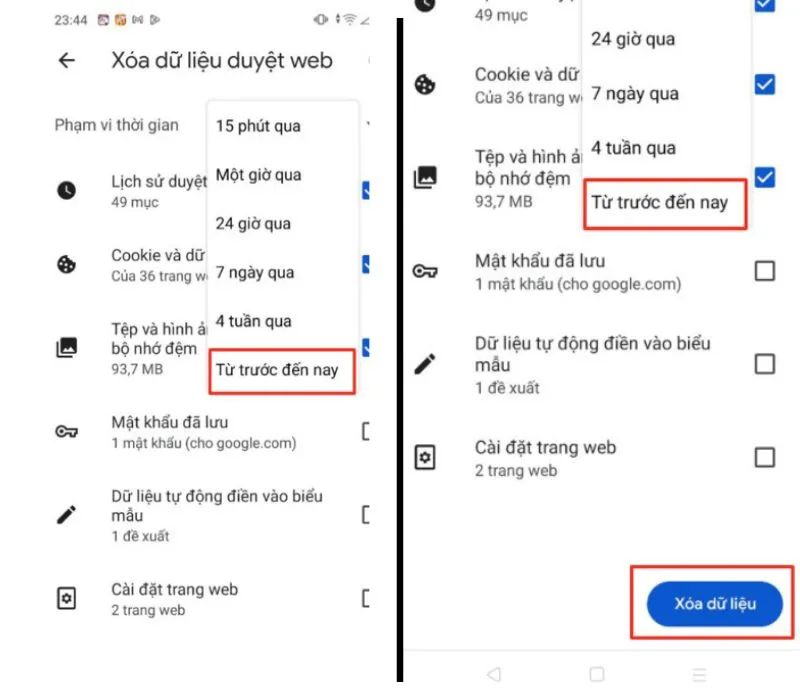
Xóa một mục khỏi lịch sử
Bước 1: Mở ứng dụng Google trên điện thoại/ máy tính bảng Android.
Bước 2: Ở bên trái phía trên cùng, nhấn vào biểu tượng Thêm và chọn Nhật ký. Tại đây, bạn có thể chọn nhật ký tìm kiếm mà bạn muốn xóa. Để xoá một mục khỏi lịch sử, hãy nhấn vào biểu tượng dấu X bên cạnh hoạt động mà bạn muốn xóa.
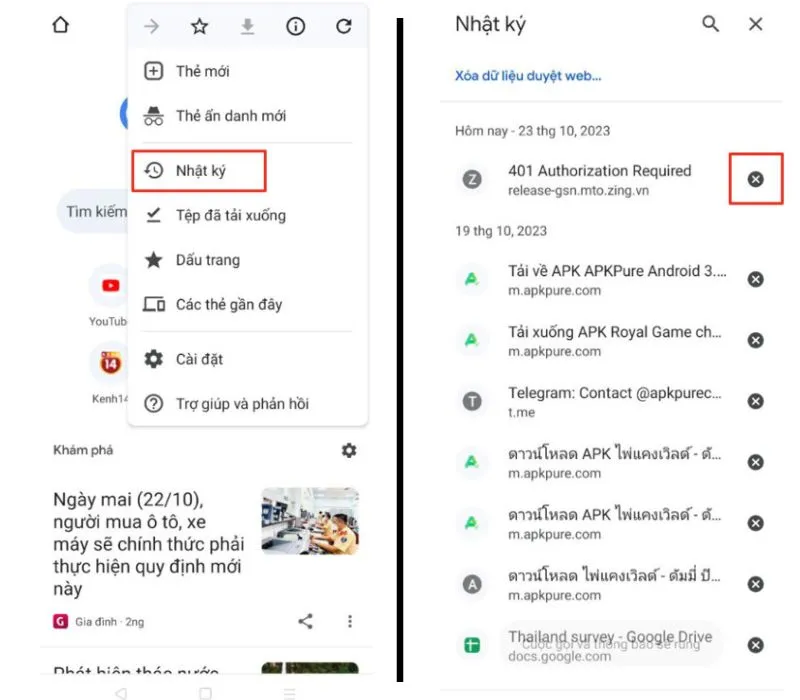
Cách xóa nhật ký tìm kiếm Google trên iPhone và iPad
Dưới đây là hướng dẫn thực hiện cách xóa lịch sử tìm kiếm trên google iPhone và iPad chi tiết nhất:
Xóa tất cả lịch sử
Bước 1: Mở ứng dụng Google trên iPhone hoặc iPad của bạn.
Bước 2: Ở dưới cùng, nhấn vào biểu tượng Thêm > Xoá dữ liệu duyệt web.
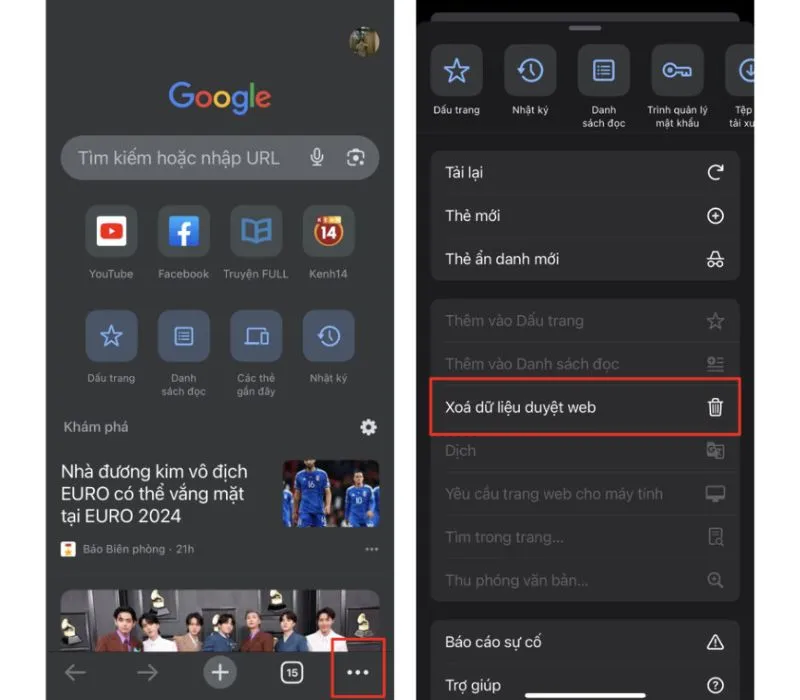
Bước 3:Tại Phạm vi thời gian, chọn Từ trước đến nay để xoá toàn bộ lịch sử tìm kiếm. Sau đó, nhấn vào Xoá dữ liệu duyệt web.
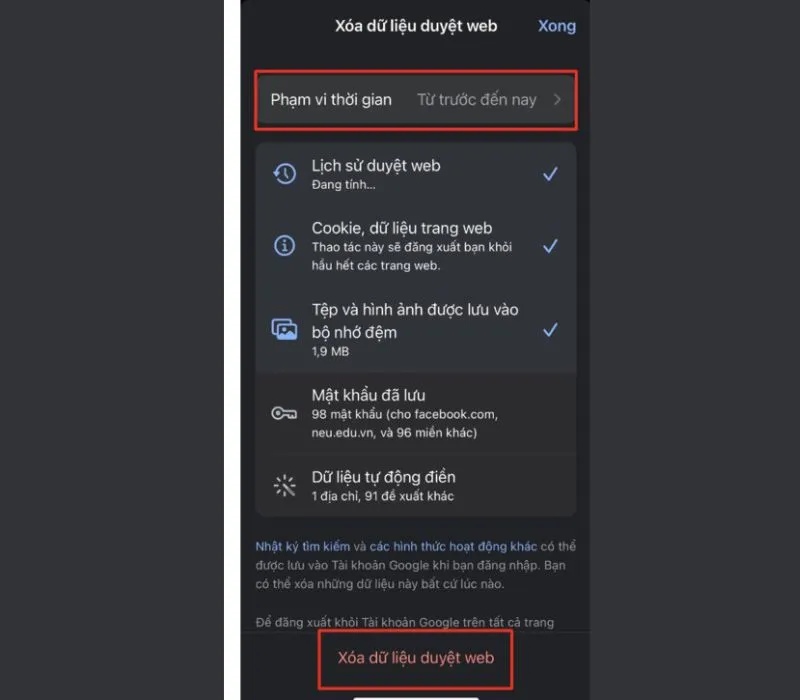
Xóa một mục khỏi lịch sử
Bước 1:Mở ứng dụng Google.
Bước 2:Ở dưới cùng, nhấn vào biểu tượng Thêm như cách trên.
Bước 3: Chọn Nhật ký. Tại đây, bạn có thể chọn nhật ký tìm kiếm mà bạn muốn xóa. Để xoá một mục khỏi lịch sử, hãy nhấn và giữ vào mục đó và nhấn vào Xóa.
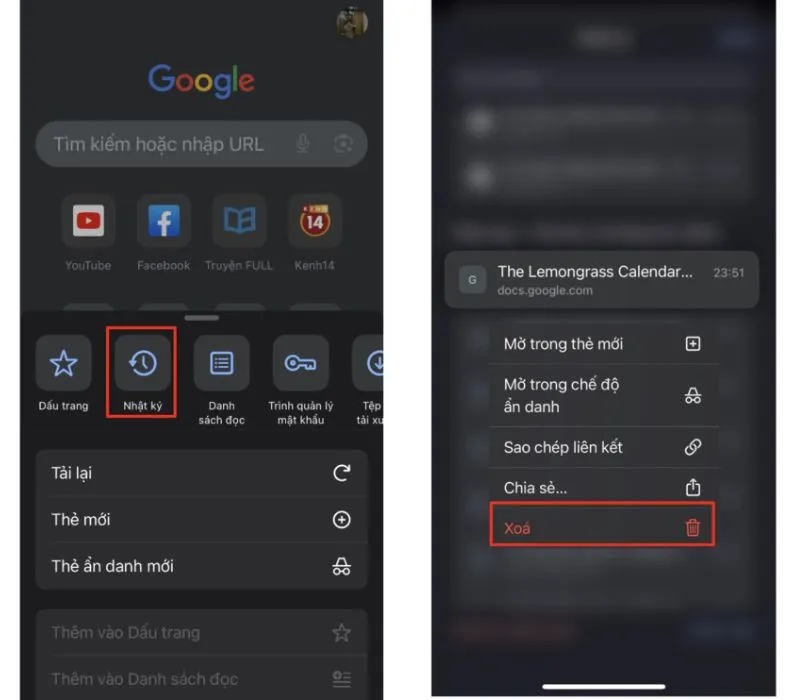
Xem thêm:
Cách in, cài đặt và ngắt máy in trên MacBook
Cách tạo CV trên Canva đơn giản, chuyên nghiệp
Cách kết nối điện thoại với Tivi Samsung, TCL, LG, Sony nhanh chóng và đơn giản
Cách xóa lịch sử tìm kiếm Google Maps
Để xóa lịch sử tìm kiếm Google Maps, bạn chỉ cần thực hiện theo 5 bước đơn giản dưới đây.
Bước 1: Truy cập Google Maps bằng máy tính/laptop và click vào biểu tượng ba gạch ngang phía góc trái màn hình.
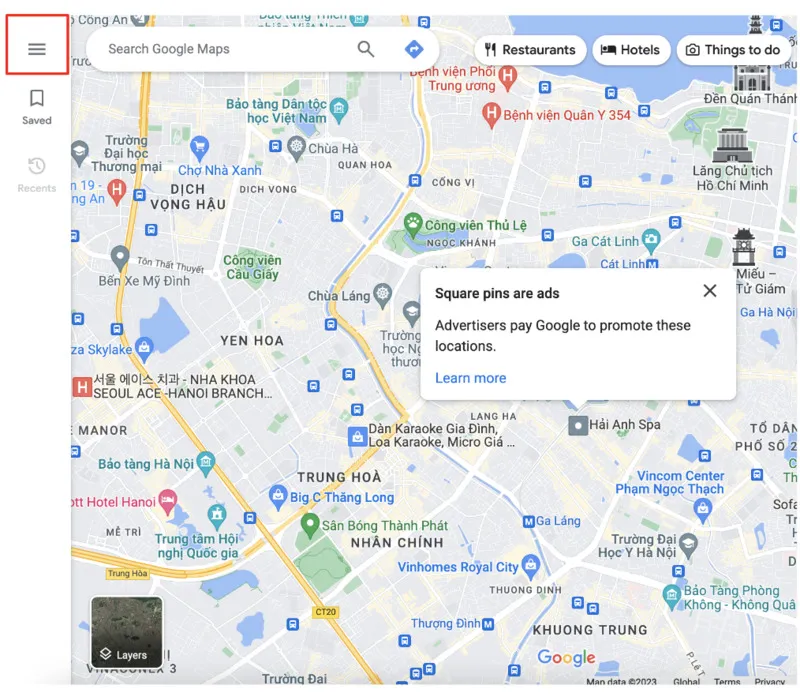
Bước 2: Click chọn Your data in Maps (Dữ liệu của bạn trong Maps).
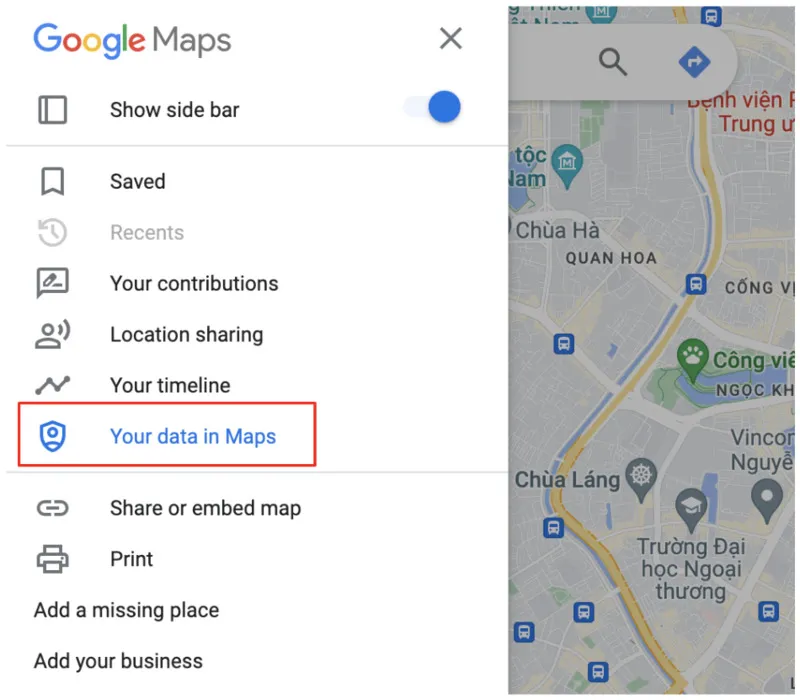
Bước 3: Tại phần Location History (Lịch sử vị trí), chọn See & delete activity (Xem và xóa hoạt động).
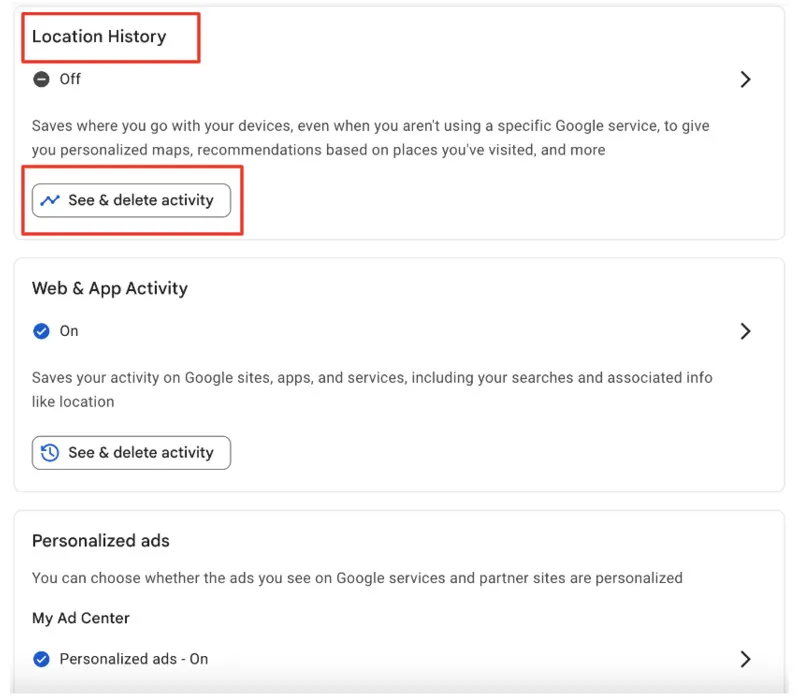
Bước 4: Click vào lịch sử mà bạn muốn xoá. Sau đó, click vào biểu tượng thùng rác.
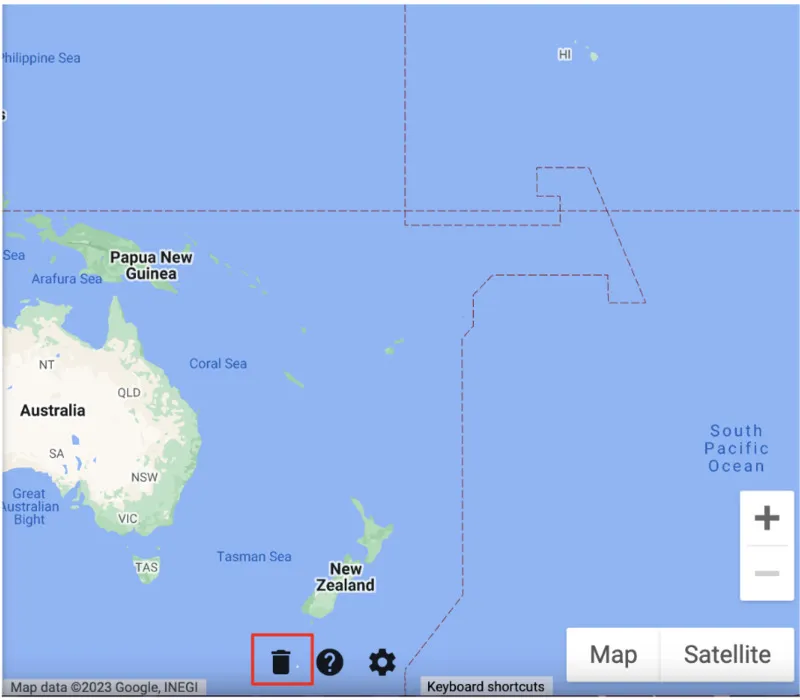
Bước 5: Chọn Delete Day (Xoá ngày) để xoá lịch sử tìm kiếm trên Google Maps.
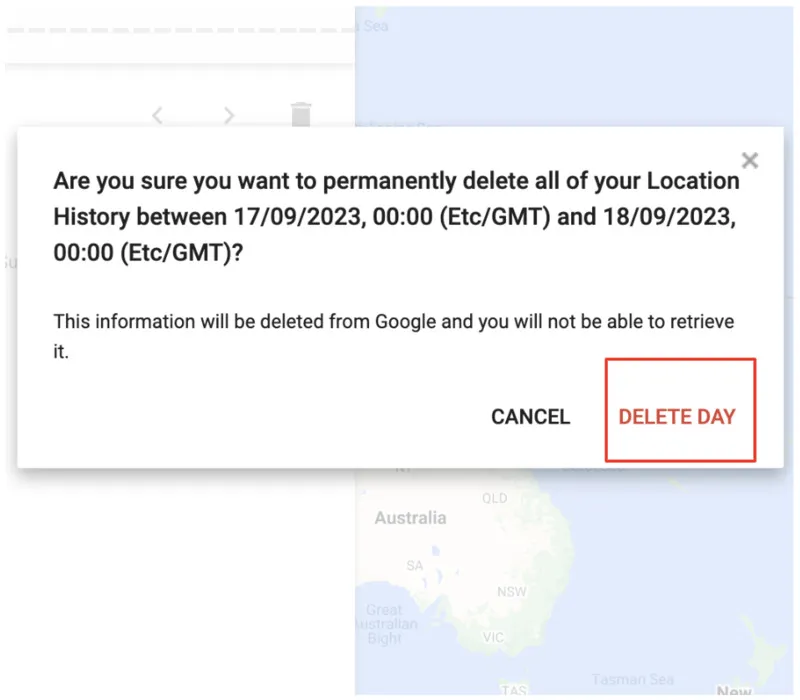
Q&A về xoá lịch sử tìm kiếm Google
Khi bạn quyết định xoá lịch sử tìm kiếm trên Google, có một số câu hỏi thường gặp mà bạn có thể gặp phải.
Liệu việc xoá lịch sử tìm kiếm ảnh hưởng đến tài khoản Google của tôi không?
Không, việc xoá lịch sử tìm kiếm chỉ ảnh hưởng đến lịch sử trên thiết bị cụ thể, không liên quan đến tài khoản Google của bạn.
Tôi có thể khôi phục lại lịch sử tìm kiếm đã xoá không?
Không, sau khi bạn đã xoá lịch sử tìm kiếm, nó không thể được khôi phục lại. Hãy xem xét trước khi thực hiện xoá.
Làm thế nào để tìm kiếm một dòng tìm kiếm cụ thể trong lịch sử đã xóa?
Sau khi bạn đã xoá lịch sử tìm kiếm, không có cách nào để tìm kiếm lại một dòng tìm kiếm cụ thể. Hãy thực hiện việc này trước khi xoá lịch sử.
Liệu việc xoá lịch sử tìm kiếm có ảnh hưởng đến việc cá nhân hóa kết quả tìm kiếm không?
Việc xoá lịch sử tìm kiếm có thể làm giảm tính cá nhân hóa của kết quả tìm kiếm, vì Google không còn dữ liệu để dựa vào.
Biết cách xóa lịch sử tìm kiếm trên Google không chỉ giúp bảo vệ quyền riêng tư của bạn mà còn giúp bạn duyệt web một cách thoải mái hơn. Với hướng dẫn chi tiết bên trên, bạn đã có thể dễ dàng quản lý lịch sử tìm kiếm của mình, giúp trải nghiệm ứng dụng Google trở nên an toàn và riêng tư hơn. Đừng quên theo dõi chuyên mục Cuộc sống số của VOH để nắm bắt những thông tin mới nhất về công nghệ bạn nhé!



